AUTOMATIC1111 es la interfaz gráfica más popular entre los usuarios avanzados de Stable Diffusion. Gracias a su activa comunidad, aquí llegan primero la mayoría de nuevas funciones y mejoras. Pero no es el software más sencillo de usar para principiantes. Le falta documentación y su enorme lista de características puede resultar abrumadora al inicio.
Esta guía completa te enseñará a sacar el máximo partido a AUTOMATIC1111 paso a paso. Úsala como tutorial práctico o como manual de referencia cuando necesites ayuda puntual.
Descarga e instalación
Puedes usar AUTOMATIC1111 en Windows, Mac o Google Colab. Los enlaces a las guías detalladas de instalación y al cuaderno de Colab están en la guía de inicio rápido.
En este vídeo te explicamos paso a paso cómo configurarlo en 90 segundos:
Guía de uso de Automatic1111 paso a paso
A continuación, te explicamos paso a paso cómo utilizar la interfaz de Automatic1111:
Pestaña Texto a Imagen en Automatic1111
Al abrir la interfaz verás por defecto la pestaña texto a imagen. Es donde conviertes descripciones escritas en imágenes generadas por IA.
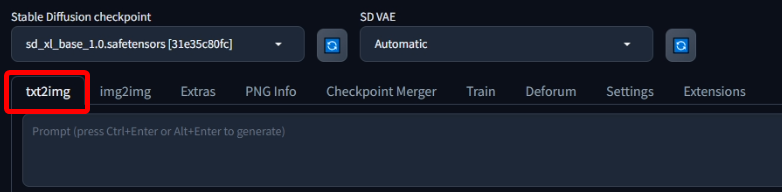
Flujo de trabajo básico para Automatic1111
Estos son los pasos esenciales para comenzar a generar imágenes:
- Elige el modelo Stable Diffusion. Para empezar usa uno base como v1.5.
- Escribe una descripción detallada de la imagen que quieres crear. Sé específico.
- Establece el tamaño en píxeles del resultado, como 512×512 px.
- Indica la cantidad de imágenes a generar cada vez. Mínimo unas pocas.
- Haz clic en el botón Generar. En pocos segundos tendrás tus imágenes de IA.

Entendiendo los parámetros básicos de Automatic1111
A continuación explico con más detalle las diversas opciones de configuración disponibles:
- Modelo: Elige el modelo que quieras utilizar. Cada modelo tiene una especialización distinta, hay modelos muy concretos para obtener resultados muy precisos por ejemplo de paisajes, o de personas, y también hay modelos más generalistas como SDXL. Aquí tienes una guía de modelos para automatic1111.
- Sampling method, o método de muestreo se refiere a la forma en que se seleccionan los píxeles de la imagen original para crear la imagen escalada. Cada método de muestreo puede darte resultados muy distintos, por lo que debes conocerlos y elegir aquel que genere las imágenes que más se adapten a tus gustos. Aquí tienes una comparativa entre todos los sampling methods de Automatic1111.
- Sampling steps se refieren a la cantidad de veces que se aplica el método de muestreo para crear la imagen escalada. Normalmente, a más pasos, más calidad y detalle, pero a partir de 50 los resultados no serán tan buenos. Lo ideal es entre 30 y 50.
- Hires fix: Emplea upscalers basados en IA para aumentar la resolución nativa de 512px a dimensiones mayores.
- Refiner: nos permite aplicar otro modelo para refinar ciertos aspectos de la imagen.
- Width-Height: se refiere a las dimensiones de la imagen a generar. Es importante que tengamos en cuenta las dimensiones que utiliza cada modelo. Por ejemplo, SDXL es bueno para 1024×1024, y Stable Diffusion 1.5 es bueno para 512×512.
- CFG Scale: Es una escala en la que indicamos cuánto de fiel queremos que sea la generación al prompt. Cuanto más bajo sea el número, más libertad le damos. Cuanto más alto, más estricto será. Te recomendamos trabajar entre el 5 y el 8.
- Batch count: Se refiere al número de lotes de imágenes que queremos generar.
- Batch size: se refiere al número de imágenes que queremos generar por cada lote. Si el batch count es 2, y el batch size es 4, generaremos 2×4 imágenes = 8.
- Semilla: Permite fijar el contenido variando este número. Resulta muy útil una vez que obtienes una composición que te gusta, para después ajustar el prompt conservando los elementos principales.
- Semilla extra: Sirve para mezclar dos semillas distintas e interpolar sus resultados. Así puedes crear variaciones a partir de imágenes existentes.

Botones debajo de la imagen generada
- Botones: Permiten guardar imágenes locales o enviarlas a otras pestañas para seguir procesándolas.
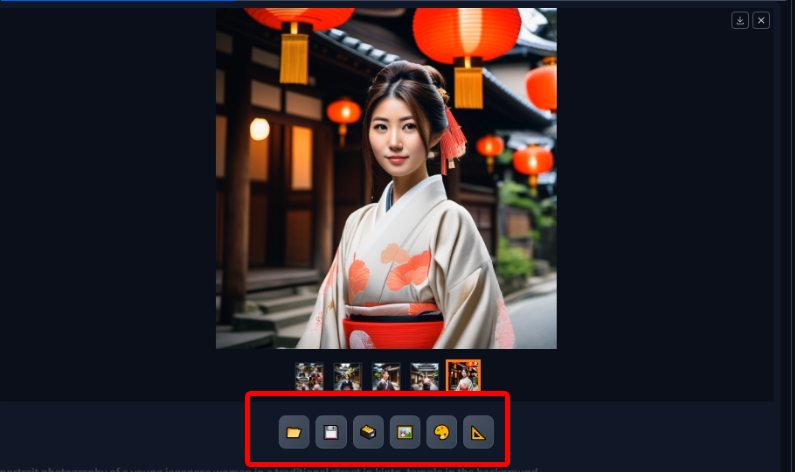
Consejos para mejores resultados
Algunas recomendaciones para crear mejores imágenes con tus prompts:
- Sé lo más descriptivo posible. Cuanto más detalles, mejor.
- Utiliza adjetivos para colores, expresiones, poses, etc. Ej: «mujer pelirroja sonriendo».
- Prueba prompts similares varias veces. La IA no siempre acierta a la primera.
- Aumenta el tamaño de salida para más calidad. Por ejemplo 1024×1024 px.
- Juega con los ajustes avanzados para generar más variaciones.
Pestaña Imagen a Imagen
En la pestaña img2img puedes modificar imágenes existentes y crear otras nuevas tomándolas como base.
Flujo de trabajo básico
Así es como puedes transformar imágenes con AUTOMATIC1111:
- Arrastra una imagen a la pestaña img2img.
- Ajusta las dimensiones del resultado deseado.
- Escribe un nuevo prompt para la versión transformada.
- Juega con la fuerza de desruidado y genera variaciones.
- Selecciona tu imagen favorita cuando estés satisfecho.
Principales funciones
Algunas de las funciones más útiles en la pestaña img2img:
- Boceto: Dibuja sobre un lienzo en blanco o negro para luego generar la imagen final por IA.
- Relleno: Regenera zonas marcadas con el pincel, dejando el resto intacto.
- Subir imagen: Usa máscaras externas para seleccionar las áreas a rellenar.
- Lote: Procesa múltiples imágenes a la vez aplicando la misma configuración.
- Upscaling: Aumenta la resolución de imágenes con escaladores de IA.
Ajustes y personalización
En la pestaña Ajustes puedes configurar opciones para personalizar AUTOMATIC1111:
- Modelos de restauración facial para mejorar retratos.
- VAEs para optimizar ojos y rostros en modelos v1.
- Accesos rápidos personalizados para activar funciones recurrentes.
Resumen
En definitiva, AUTOMATIC1111 es una excelente interfaz gratuita para exprimir al máximo las posibilidades creativas de Stable Diffusion.
